| Omitir Vínculos de navegación | |
| Salir de la Vista de impresión | |

|
Administración de Oracle Solaris 11.1: múltiples rutas y configuración de SAN Oracle Solaris 11.1 Information Library (Español) |
| Omitir Vínculos de navegación | |
| Salir de la Vista de impresión | |

|
Administración de Oracle Solaris 11.1: múltiples rutas y configuración de SAN Oracle Solaris 11.1 Information Library (Español) |
1. Descripción general de rutas múltiples de E/S de Solaris
2. Descripción general de la configuración de rutas múltiples de canal de fibra
3. Configuración de funciones de rutas múltiples de E/S de Solaris
4. Administración de dispositivos de rutas múltiples
5. Configuración de dispositivos conectados al tejido
6. Configuración de iniciadores iSCSI de Solaris
7. Configuración de puertos de canal de fibra virtuales
8. Configuración de puertos FCoE
9. Configuración de dominios SAS
10. Configuración de dispositivos IPFC SAN
Requisitos de configuración del sistema operativo Oracle Solaris
Descripción general de la instalación del sistema operativo Oracle Solaris
Procedimiento de instalación del sistema operativo Oracle Solaris
Cómo instalar el sistema operativo Oracle Solaris
Cómo realizar una instalación de sistema operativo basada en DVD o en red
12. Vinculación persistente para dispositivos de cinta
A. Configuración manual para dispositivos conectados al tejido
C. Resolución de problemas relacionados con dispositivos de rutas múltiples
Siga las instrucciones de la guía de instalación de HBA de Oracle adecuada que encuentra aquí http://www.oracle.com/technetwork/documentation/oracle-storage-networking-190061.html.
Si selecciona una instalación automática y desea seleccionar dispositivos específicos que se instalarán durante la instalación, consulte Instalación de sistemas Oracle Solaris 11.1.
Después de instalar el HBA, realice los siguientes pasos para una instalación basada en DVD o en red del sistema operativo Oracle Solaris en un sistema basado en x86.
Para obtener más información, consulte Instalación de sistemas Oracle Solaris 11.1.
Instalación automática: puede comenzar la instalación automatizada seleccionando un inicio de red desde el BIOS del sistema basado en x86. Si selecciona una instalación automática, vaya al paso 7.
Instalación de texto: puede comenzar una instalación de texto seleccionando la siguiente opción en el menú de GRUB cuando haya iniciado desde un medio o desde un servidor de instalación.
Oracle Solaris 11.1 Text Installer and command line
Una vez finalizada la instalación, puede salir del instalador y configurar los dispositivos.
Instalación automática: de manera predeterminada, un sistema no se reinicia después de la instalación debido a las siguientes palabras clave del manifiesto del archivo /usr/share/auto_install/default.xml. Esto significa que puede configurar los dispositivos antes de que se reinicie el sistema.
<auto_install>
<ai_instance name="default">
.
.
.
Si en una instalación anterior se definió el siguiente valor de palabra clave en true, cambie este valor por false, para poder configurar los dispositivos antes de que se reinicie el sistema.
<auto_install>
<ai_instance name="default" auto_reboot="true">
.
.
.Instalación de texto: cuando se complete la instalación, seleccione la opción Quit para salir del instalador y configurar los dispositivos.
Consulte la Figura 11-1.
# luxadm display /dev/rdsk/c0t600015D0002028000000000000001142d0s2
DEVICE PROPERTIES for disk: /dev/rdsk/c0t600015D0002028000000000000001142d0s2
Vendor: SUN
Product ID: SE6920
Revision: 0202
Serial Num: 00500057
Unformatted capacity: 10240.000 MBytes
Read Cache: Enabled
Minimum prefetch: 0x0
Maximum prefetch: 0xffff
Device Type: Disk device
Path(s):
/dev/rdsk/c0t600015D0002028000000000000001142d0s2
/devices/scsi_vhci/disk@g600015d0002028000000000000001142:c,raw
Controller /dev/cfg/c4
Device Address 213600015d207200,0
Host controller port WWN 210100e08b206812
Class primary
State ONLINE
Controller /dev/cfg/c11
Device Address 213600015d207200,0
Host controller port WWN 210100e08b30a2f2
Class primary
State ONLINEFigura 11-1 Comando luxadm display y salida
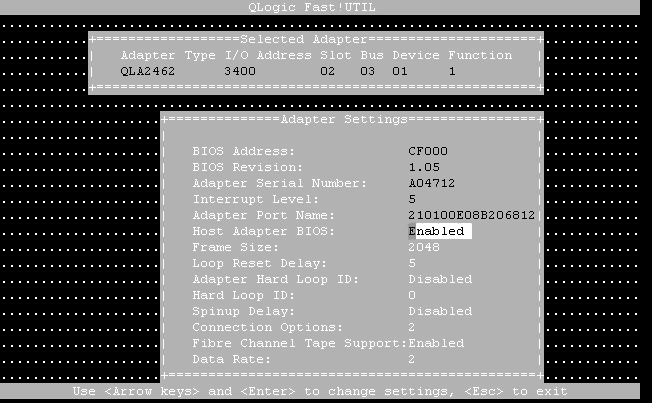
La siguiente salida del comando luxadm del ejemplo de la figura se puede utilizar para asignar c#t#d# basado en MPxIO al WWN de HBA y al WWN de matriz:
c#t#d# MPxIO = c0t600015d00020280000000000000001142d0
WWN de matriz= 213600015d207200, LUN 0
WWN de HBA = 210100e08b206812 and 210100e08b30a2f2
Siga estos pasos para cada HBA que desee utilizar para rutas múltiples y especifique el dispositivo de inicio que será el LUN FC en el que ha instalado el sistema operativo Oracle Solaris. Consulte la Figura 11-2 y la Figura 11-3.
En este menú, puede seleccionar el LUN/dispositivo de inicio por el WWPN de matriz.
Figura 11-2 Pantalla BIOS de HBA para un WWN de HBA
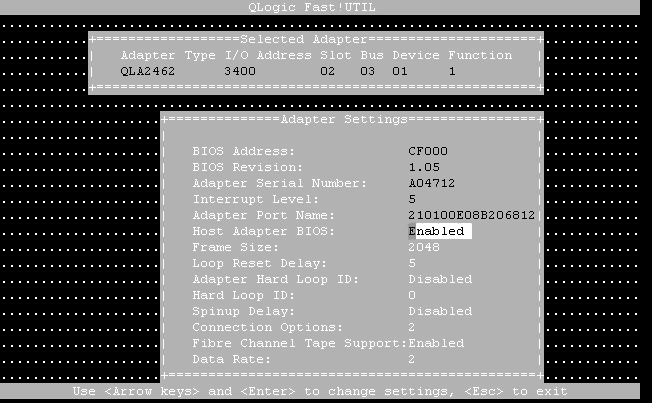
Figura 11-3 Pantalla de BIOS de HBA para activar el inicio desde el LUN FC
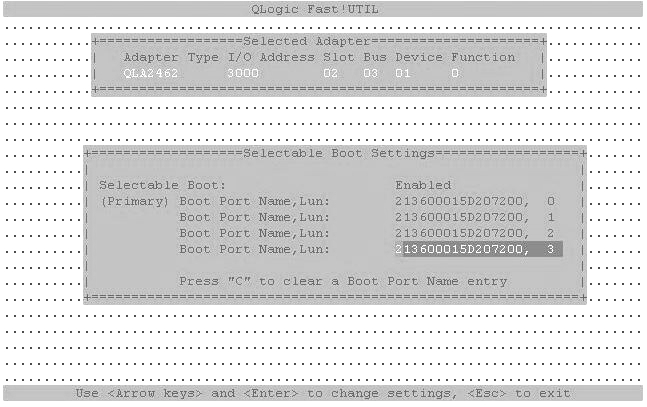
Nota -
La figura muestra las siguientes modificaciones:
Selección de inicio = activada
WWN de matriz = 213600015d207200
LUN de matriz = 0
WWN de HBA = 210100e08b206812